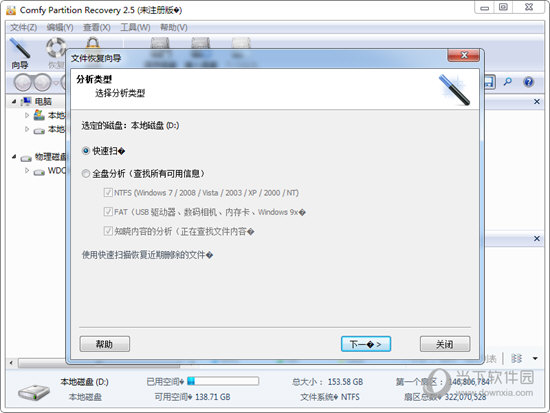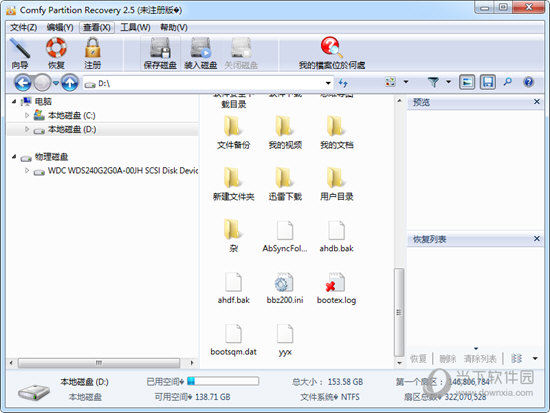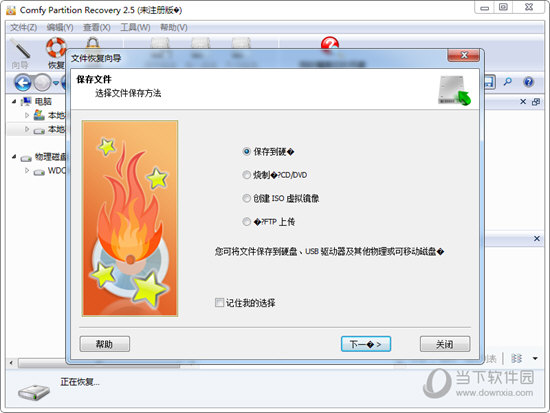|
软件简介:上一页PC Health Check(Win11健康检查工具) V3.0.2109.14001 免费非破解版下载 下一页文档无忧 V1.0.0.1 免费非破解版下载
本软件是由七道奇为您精心收集,来源于网络转载,软件收录的是官方版,软件版权归软件作者所有,本站不对其观点以及内容做任何评价,请读者自行判断,以下是其具体内容: Comfy Partition Recovery 是一款专业实用的磁盘分区恢复软件,可用于现有分区以及损坏、删除和不可用的驱动器。该软件可以帮助您恢复丢失的文件以及恢复驱动器的结构,包括文件和文件夹名、它们的位置等。该产品与任何FAT和NTFS文件系统(包括其他数据流)以及任何Windows版本(包括Windows7)兼容。
【功能特点】还原损坏的和不可用的分区 即使文件表丢失或严重损坏,程序也会还原驱动器的逻辑结构。 从已删除和格式化的驱动器还原文件 软件从任何类型的载体中恢复数据,包括现有的、不可用的、损坏的、删除的以及为新文件系统格式化的数据等等。该工具帮助您查找特定载体上曾经存在的分区,并帮助您恢复有关这些分区的信息。 支持任何类型的文件系统:FAT 12/16/32、NTFS和NTFS5 Comfy分区恢复支持操作系统MS Windows的所有类型的文件系统,包括Windows 7/Vista/XP中使用的现代版本的NTFS。 恢复任何类型的文件 该产品可以完全恢复任何类型的文件,包括文档、图像。音乐、视频、数据库、压缩档案、可执行文件等… 从任何载体恢复信息 该程序支持任何类型的信息载体,包括硬盘、USB驱动器、MP3播放器、数码相机、闪存卡、存储卡等。 恢复不使用回收站(“shift”+“del”)删除的文件 从磁盘中删除文件时,许多程序不使用回收站。即使考虑到这些文件不存在,您也可以在磁盘上找到它们并进行恢复。还可以还原从回收站中删除的文件。 为MS Windows创建 操作系统支持Microsoft Windows 7/Vista/XP/2008 Server/2003/2000/NT/ME/98/95。
即时分析 该程序具有“快速扫描”功能,可以在几秒钟内搜索现有载体上已删除的文件。 恢复病毒攻击后或由于程序错误而丢失的数据。 如果您的系统受到病毒攻击,则可以删除文件。有些程序还可以删除错误的文件。您可以使用舒适的分区恢复来恢复它们。 根据内容搜索文件 内置的“内容感知分析”功能可帮助您查找多次重写名称的文件。简而言之,您可以找到并恢复几个月前删除的文件。 文件还原向导 易于使用的向导将引导您完成文件恢复的整个过程,从选择保存已删除文件的驱动器开始。 标准Windows资源管理器界面 您可以像在标准的Windows资源管理器中那样使用Comfy分区恢复查看磁盘内容。区别在于,除了现有的文件和文件夹之外,您还可以在这里看到已删除的文件。删除的文件和文件夹由一把特殊的红色匕首指定。它可以帮助您查找和恢复轻松必要的数据。 保存向导 恢复的文件现在不仅可以保存到硬盘和可移动磁盘,还可以刻录到CD和DVD,恢复的数据也可以上载到FTP服务器。 初步观察功能 内置的预览功能允许在恢复文件之前查看文件的内容。 使用驱动器映像 该程序允许您创建逻辑分区或整个物理驱动器的映像。这使您能够使用运营商上的数据副本,以最大限度地降低因不适当的用户操作而丢失数据的风险。 恢复压缩文件 NTFS文件系统允许压缩文件以节省磁盘空间。程序可以查看和恢复这些文件和文件夹。 搜索选项 扩展的搜索选项允许您搜索掩码上的文件和文件夹,指定文件名的一部分或全名。还可以按日期、大小和许多其他参数进行搜索。 内置十六进制编辑器 该软件包括一个十六进制编辑器,用于查看文件内容以及存储在逻辑分区或物理驱动器上的数据。这个强大的工具可以帮助您定位载体上的文件并了解物理驱动器的结构。如果选择查看逻辑驱动器,则可以显示其可引导空间、文件表等。 恢复预后 在磁盘分析之后,程序会立即预测是否可以恢复每个文件(“好”、“可能”、“坏”)。
【系统要求】Microsoft Windows 8/7/2008 Server/Vista/XP/2003/2000/NT下的Intel兼容平台。 64 MB内存。 足够的磁盘空间用于恢复文件。 需要管理权限。 【使用说明】选择包含已删除图像的驱动器 启动后,程序将显示连接到用户系统的逻辑分区和物理设备的列表。如果您的映像由于删除逻辑分区或分区表中的故障而丢失,您将能够找到已删除的分区。为此,右键单击物理介质载体并从菜单中选择“查找驱动器”。找到的所有分区都将自动添加到驱动器列表中,并可用于工作。为了消除损坏数据的可能性,您可以创建任何驱动器的虚拟副本,并继续从中恢复照片。为此,右键单击驱动器并从菜单中选择“保存驱动器”。保存驱动器后,可以使用菜单中的“监视驱动器”选项连接它,并继续从数据的虚拟副本进行恢复。要恢复照片,请选择所需的驱动器,然后按“下一步”。 选择照片恢复方法 在此步骤中,必须指定搜索已删除照片的方法。以下选项可用: 正常扫描(推荐)。使用此选项,您不仅可以恢复照片文件的内容,还可以恢复其名称、创建和编辑日期以及驱动器上的位置。 深入分析。使用此选项,程序将通过“签名”搜索已删除的文件。您将无法恢复文件名、创建或编辑的日期以及在驱动器上的位置,但该程序将找到更多可以恢复的文件。 要继续,请按“下一步”。
筛选恢复的文件 在此步骤中,您可以指定已删除文件的类型(JPG、PSD、RAW…)。程序将扫描驱动器并仅搜索特定类型的文件。您还可以根据创建日期、文件大小以及文件是否被删除来限制结果列表。要继续,请按“下一步”。 照片恢复过程 程序将开始扫描选定的驱动器,并在找到可恢复的文件时显示小的“预览”图像。您可以双击图像以查看其自然大小。要停止扫描,您可以按“停止”,但我们建议您等待任务完成。恢复后,您可以选择需要保存的照片。这里有“全选”、“清除”和“反转”选项。还可以使用以下选项更改文件列表显示模式:“缩略图”、“大符号”、“常规符号”、“列表”、“表格”和“平铺”。要继续,请按“下一步”。 保存恢复的文件 该程序可以将恢复的文件保存到连接到用户计算机的任何驱动器上的文件夹中,将其记录到CD或DVD,创建文件的虚拟ISO副本,或使用FTP协议将数字图像导出到远程服务器。选择必要的选项,然后按“下一步”继续。 保存到硬盘 该程序不仅可以恢复文件的内容,还可以恢复备用数据流,还可以用任何其他符号自动替换文件名中的未知符号。为此使用相应的选项。指定保存文件的文件夹,然后按“恢复”。 录制到CD或DVD 程序将显示连接到计算机的记录器驱动器列表。您可以通过将信息插入磁盘驱动器并按“清除磁盘”,然后按“下一步”继续从磁盘中删除信息。在下一步中,您必须选择将照片保存到磁盘的必要选项:输入名称、选择录制速度和磁盘的文件系统。要创建或继续多会话,请选中“多会话磁盘”选项。如果将多会话磁盘插入驱动器,则可以选择启动新会话或选择路径以继续现有会话。指定必要的选项并按“录制”。 创建虚拟ISO副本 该程序允许您使用恢复的文件创建CD或DVD的虚拟副本。输入磁盘名称、文件和文件系统,然后按“创建”。 使用FTP导出 程序的ftp客户机允许您将恢复的图像导出到服务器。要保存文件,请指定服务器、端口、用户名、密码和工作模式。该程序支持通过代理服务器工作。检查必要的选项并按“保存”。 【下载地址】Comfy Partition Recovery(分区恢复软件) V4.1 官方版“Comfy Partition Recovery(分区恢复软件) V4.1 免费非破解版下载[绿色软件]”系转载自网络,如有侵犯,请联系我们立即删除,另:本文仅代表作者个人观点,与本网站无关。其原创性以及文中陈述文字和内容未经本站证实,对本文以及其中全部或者部分内容、文字的真实性、完整性、及时性七道奇不作任何保证或承诺,请读者仅作参考,并请自行核实相关内容。 |
|||||||||||||||||||||||